رقم الزائر
.:: أنت الزائر رقم ::.بحـث
ساعه المنتدى
المواضيع الأخيرة
احصائيات
هذا المنتدى يتوفر على 1750 عُضو.آخر عُضو مُسجل هو Shimaa mohamed فمرحباً به.
أعضاؤنا قدموا 33077 مساهمة في هذا المنتدى في 8882 موضوع
أفضل 10 أعضاء في هذا المنتدى
| المدير العام | ||||
| ريهام | ||||
| عين الحياه | ||||
| لؤلؤة المنتدى | ||||
| سحر الشرق | ||||
| abdullah99 | ||||
| امانى | ||||
| رحيق الايمان | ||||
| احمد عبدالباسط | ||||
| joka.jaky |
دخول
مجموعة منتديات مصر الحره
|
|
| مجموعه منتديات مصر الحره |
| زيارة هذه المجموعة |
|
|
| اشتراك في مجموعه منتديات مصر الحره |
تسجيل صفحاتك المفضلة في مواقع خارجية



قم بحفض و مشاطرة الرابط منتديات مصر على موقع حفض الصفحات
قم بحفض و مشاطرة الرابط منتديات مصر الحره على موقع حفض الصفحات
كيفية رفع الصور الى المنتدى شرح مفصل جدا جدا جدا
3 مشترك
صفحة 1 من اصل 1
 كيفية رفع الصور الى المنتدى شرح مفصل جدا جدا جدا
كيفية رفع الصور الى المنتدى شرح مفصل جدا جدا جدا
الشرح عبارهـ
عن عمل صورهـ للمشكلة في منتديات الاعضاء وتحميل الصور
بدون الرجوع الى المواقع الاخرى للتحميل
يمكنكم تحميل الصور على سيرفر الموقع
وبكذا تضمن بان الصورهـ ستعمل معك
في البداية طريقة تصوير الشاشة او بمعنى اصحى تصوير المشكلة التي تعاني منهـا
[ندعوك للتسجيل في المنتدى أو التعريف بنفسك لمعاينة هذا الرابط]
[ندعوك للتسجيل في المنتدى أو التعريف بنفسك لمعاينة هذه الصورة]
[ندعوك للتسجيل في المنتدى أو التعريف بنفسك لمعاينة هذا الرابط]
[ندعوك للتسجيل في المنتدى أو التعريف بنفسك لمعاينة هذه الصورة]
بعد ان يفتح الرسام معك
اضغط من الكيبورد
ctrl+v
بمعنى لصق الصورهـ التي صورتهـا
[ندعوك للتسجيل في المنتدى أو التعريف بنفسك لمعاينة هذه الصورة]
ستظهر معك الصورهـ في الرسام بهذا الشكل
يمكنك قص جزء من الصورهـ وذالك من خلال المربع الذي جنب النجمة كما هو موضح في الصورهـ
[ندعوك للتسجيل في المنتدى أو التعريف بنفسك لمعاينة هذه الصورة]
هنا حفظ الصورهـ
لابد ان تختار كما هو مشار الية
لسبب سرعه فتح الصورهـ
اذا اخترت صيغه اخرى ربما الصورهـ لن تظهر عند بعض الاعضاء
[ندعوك للتسجيل في المنتدى أو التعريف بنفسك لمعاينة هذا الرابط]
[ندعوك للتسجيل في المنتدى أو التعريف بنفسك لمعاينة هذه الصورة]
بعد حفظ الصورهـ
نتوجة الى المنتدى
طبعآ جميعنآ نستخدم نافذهـ الارسال المطورهـ التي بها جميع الميزات
ومن لم يستخدم نافذهـ المطورهـ
فهنـا الشرح
نافذة الإرسال الجديدة
- شرح استعمال نافذة الإرسال الجديدة
- شرح مفصل لعمل كل أزرار نافذة الإرسال الجديدة
الان سنجد ايقونة حفظ صورهـ اضغط عليهـا
[ندعوك للتسجيل في المنتدى أو التعريف بنفسك لمعاينة هذا الرابط]
[ندعوك للتسجيل في المنتدى أو التعريف بنفسك لمعاينة هذه الصورة]
اضغط استعراض للبحث عن الصورهـ
[ندعوك للتسجيل في المنتدى أو التعريف بنفسك لمعاينة هذا الرابط]
[ندعوك للتسجيل في المنتدى أو التعريف بنفسك لمعاينة هذه الصورة]
اختر الصورهـ المطلوبة واضغط فتح
[ندعوك للتسجيل في المنتدى أو التعريف بنفسك لمعاينة هذا الرابط]
[ندعوك للتسجيل في المنتدى أو التعريف بنفسك لمعاينة هذه الصورة]
اضغط كماهو مشار الية
[ندعوك للتسجيل في المنتدى أو التعريف بنفسك لمعاينة هذا الرابط]
[ندعوك للتسجيل في المنتدى أو التعريف بنفسك لمعاينة هذه الصورة]
الان ظهرت لنا جميع الروابط
لديك خيارين فقط
اذا اخترت رقم اثنين
2- فقط انسخ الرابط وضعه مباشرهـ في المنتدى بدون الرجوع الى اي شي
اذا اختر رقم ثلاثة
3- انسخ الرابط وتوجة الى ايقونة صورهـ وضع فيها الرابط
[ندعوك للتسجيل في المنتدى أو التعريف بنفسك لمعاينة هذا الرابط]
[ندعوك للتسجيل في المنتدى أو التعريف بنفسك لمعاينة هذه الصورة]
[ندعوك للتسجيل في المنتدى أو التعريف بنفسك لمعاينة هذا الرابط]
[ندعوك للتسجيل في المنتدى أو التعريف بنفسك لمعاينة هذه الصورة]
------------------------------------
------------------------------
---------------------------
----------------------
------------------
وبالتوفيق للجميع
عن عمل صورهـ للمشكلة في منتديات الاعضاء وتحميل الصور
بدون الرجوع الى المواقع الاخرى للتحميل
يمكنكم تحميل الصور على سيرفر الموقع
وبكذا تضمن بان الصورهـ ستعمل معك
في البداية طريقة تصوير الشاشة او بمعنى اصحى تصوير المشكلة التي تعاني منهـا
[ندعوك للتسجيل في المنتدى أو التعريف بنفسك لمعاينة هذا الرابط]
[ندعوك للتسجيل في المنتدى أو التعريف بنفسك لمعاينة هذه الصورة]
[ندعوك للتسجيل في المنتدى أو التعريف بنفسك لمعاينة هذا الرابط]
[ندعوك للتسجيل في المنتدى أو التعريف بنفسك لمعاينة هذه الصورة]
بعد ان يفتح الرسام معك
اضغط من الكيبورد
ctrl+v
بمعنى لصق الصورهـ التي صورتهـا
[ندعوك للتسجيل في المنتدى أو التعريف بنفسك لمعاينة هذه الصورة]
ستظهر معك الصورهـ في الرسام بهذا الشكل
يمكنك قص جزء من الصورهـ وذالك من خلال المربع الذي جنب النجمة كما هو موضح في الصورهـ
[ندعوك للتسجيل في المنتدى أو التعريف بنفسك لمعاينة هذه الصورة]
هنا حفظ الصورهـ
لابد ان تختار كما هو مشار الية
لسبب سرعه فتح الصورهـ
اذا اخترت صيغه اخرى ربما الصورهـ لن تظهر عند بعض الاعضاء
[ندعوك للتسجيل في المنتدى أو التعريف بنفسك لمعاينة هذا الرابط]
[ندعوك للتسجيل في المنتدى أو التعريف بنفسك لمعاينة هذه الصورة]
بعد حفظ الصورهـ
نتوجة الى المنتدى
طبعآ جميعنآ نستخدم نافذهـ الارسال المطورهـ التي بها جميع الميزات
ومن لم يستخدم نافذهـ المطورهـ
فهنـا الشرح
نافذة الإرسال الجديدة
- شرح استعمال نافذة الإرسال الجديدة
- شرح مفصل لعمل كل أزرار نافذة الإرسال الجديدة
الان سنجد ايقونة حفظ صورهـ اضغط عليهـا
[ندعوك للتسجيل في المنتدى أو التعريف بنفسك لمعاينة هذا الرابط]
[ندعوك للتسجيل في المنتدى أو التعريف بنفسك لمعاينة هذه الصورة]
اضغط استعراض للبحث عن الصورهـ
[ندعوك للتسجيل في المنتدى أو التعريف بنفسك لمعاينة هذا الرابط]
[ندعوك للتسجيل في المنتدى أو التعريف بنفسك لمعاينة هذه الصورة]
اختر الصورهـ المطلوبة واضغط فتح
[ندعوك للتسجيل في المنتدى أو التعريف بنفسك لمعاينة هذا الرابط]
[ندعوك للتسجيل في المنتدى أو التعريف بنفسك لمعاينة هذه الصورة]
اضغط كماهو مشار الية
[ندعوك للتسجيل في المنتدى أو التعريف بنفسك لمعاينة هذا الرابط]
[ندعوك للتسجيل في المنتدى أو التعريف بنفسك لمعاينة هذه الصورة]
الان ظهرت لنا جميع الروابط
لديك خيارين فقط
اذا اخترت رقم اثنين
2- فقط انسخ الرابط وضعه مباشرهـ في المنتدى بدون الرجوع الى اي شي
اذا اختر رقم ثلاثة
3- انسخ الرابط وتوجة الى ايقونة صورهـ وضع فيها الرابط
[ندعوك للتسجيل في المنتدى أو التعريف بنفسك لمعاينة هذا الرابط]
[ندعوك للتسجيل في المنتدى أو التعريف بنفسك لمعاينة هذه الصورة]
[ندعوك للتسجيل في المنتدى أو التعريف بنفسك لمعاينة هذا الرابط]
[ندعوك للتسجيل في المنتدى أو التعريف بنفسك لمعاينة هذه الصورة]
------------------------------------
------------------------------
---------------------------
----------------------
------------------
وبالتوفيق للجميع
 رد: كيفية رفع الصور الى المنتدى شرح مفصل جدا جدا جدا
رد: كيفية رفع الصور الى المنتدى شرح مفصل جدا جدا جدا
صراحه انا ما اعرف ارفق صور
والموضوع جدا صعب
حاولت افهم لكن الجزء الاخير حق لصق الصوره بالموضوع ما فهمته
اذا ممكن توضح اكثر
مشكوووووووووووور
يعطيك الف عافيه
موضوع جدا مميز
والموضوع جدا صعب
حاولت افهم لكن الجزء الاخير حق لصق الصوره بالموضوع ما فهمته
اذا ممكن توضح اكثر
مشكوووووووووووور
يعطيك الف عافيه
موضوع جدا مميز
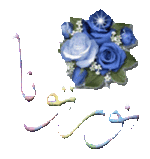
المهره- عضو جديد
 علم بلدك :
علم بلدك : 
عدد المساهمات : 7
نقاط : 4949
تاريخ التسجيل : 18/05/2011
 رد: كيفية رفع الصور الى المنتدى شرح مفصل جدا جدا جدا
رد: كيفية رفع الصور الى المنتدى شرح مفصل جدا جدا جدا
اهلا وسهلا بيكى فى منتداكى واليكى الشرح المبسط
فى الايقونات اللى فوق صندوق الكتابه ( كتابه المواضيع واضافه الردود ) ايقونه
حفظ الصوره وعلى شمالها ايقونه صوره الاول نختار حفظ الصوره لرفعها على النت
وتتبعى الخطوات اللى فوق انك تختارى الصوره من جهازك الكمبيوتر لو الصوره على جهازك
وتضغطى كما فى الشرح على اختيار اسفل لرفع الصوره على النت
هيظهر روابط الصوره اختارى اخر رابط واضغطى يمين واختارى كوبى
وبعدين تضغطى على اختيار صوره المربع اللى جمب حفظ الصوره وتنسخى الرابط اللى اخدتيه فى المستطيل اللى هيظهر
وتضغطى نعم هتظهر الصوره فى صندوق الكتابه ولو مظهرتش يبقى فى حاجه غلط
ومع التكرار هتتعودى على الخطواتولو احتجتى حاجه ضيفى رد وهتلاقى المساعده من جميع المسئولين فى المنتدى
ومع خالص احترامى وتقديرى ..... بالتوفيق اخيكـ ،،،،
 رد: كيفية رفع الصور الى المنتدى شرح مفصل جدا جدا جدا
رد: كيفية رفع الصور الى المنتدى شرح مفصل جدا جدا جدا
مــــــــــــوضـــــــــــــوع مـــــفـــــــــيــــــــــــد جــــــدا يـــا أخـــــــــــــــــي مــــــــــعــــــــــــــلـــــــــــومـــــــــــــــات جـــــــــديـــــــــدة
وشـــــــــــــــــرح دقــــــــيـــــــــق ووافـــــــــــــــي ســـــــــــلــــــــــمـــــــت يــــــــــداك عــلـــيـــــــــــه
[ندعوك للتسجيل في المنتدى أو التعريف بنفسك لمعاينة هذه الصورة]
وشـــــــــــــــــرح دقــــــــيـــــــــق ووافـــــــــــــــي ســـــــــــلــــــــــمـــــــت يــــــــــداك عــلـــيـــــــــــه
[ندعوك للتسجيل في المنتدى أو التعريف بنفسك لمعاينة هذه الصورة]

امانى- المشرفه العامة

 علم بلدك :
علم بلدك : 
 عدد المساهمات : 1777
عدد المساهمات : 1777
نقاط : 8458
تاريخ التسجيل : 20/12/2010
الوظيفة :
المزاج : الحمد لله تمام
 مواضيع مماثلة
مواضيع مماثلة» شرح مفصل كيفية استخدام البوابة
» كيفية رفع الصور في المنتديات .................. بالصور
» تحميل الصور على النت، مركز تحميل الصور ،موقع لتحميل الصور على النت
» الدرس الرابع فوتوشوب photoshop كيفية تغير حجم الصور 1-2
» كيفية رفع صور على المنتدى من الكمبيوتر او من النت
» كيفية رفع الصور في المنتديات .................. بالصور
» تحميل الصور على النت، مركز تحميل الصور ،موقع لتحميل الصور على النت
» الدرس الرابع فوتوشوب photoshop كيفية تغير حجم الصور 1-2
» كيفية رفع صور على المنتدى من الكمبيوتر او من النت
صفحة 1 من اصل 1
صلاحيات هذا المنتدى:
لاتستطيع الرد على المواضيع في هذا المنتدى
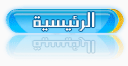

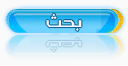










» منتدى برامج نت المجانية
» تحميل القران الكريم بصوت محمد صديق المنشاوي mp3 كامل
» تحميل برنامج تسريع نسخ الملفات على الكمبيوتر بسرعة فائقة TeraCopy
» افضل مواقع شراء الدومين بسعر رخيص - حجز نطاقات بأسعار رخيصة
» منتديات عرب مسلم
» منتدى برامج نت
» منتدى عرب مسلم
» منتديات برامج نت
» منتدى فتكات - منتديات عالم حواء
» منتدى المشاغب
» منتديات العرب
» إعلانات مبوبة مجانية - انشر إعلانك مجاناً
» إعلانات مجانية - أضف اعلانك مجاناً
» اعلانات مبوبة مجانية - اعلن مجاناً
» اعلانات مجانية - اعلانات مبوبة مجانية على الإنترنت
» تبادل إعلاني مجاني - تبادل الزيارات بين أصحاب المواقع - تبادل إعلانات نصية - تبادل بنرات إعلانية - دليل مواقع
» موقع كل يوم معلومة جديدة
» المكتبة الصوتية للقرآن الكريم mp3 - موقع القرآن الكريم mp3 - قرآن كريم mp3
» القرآن الكريم قراءة واستماع - تفسير القرآن الكريم - ترجمة القرآن الكريم